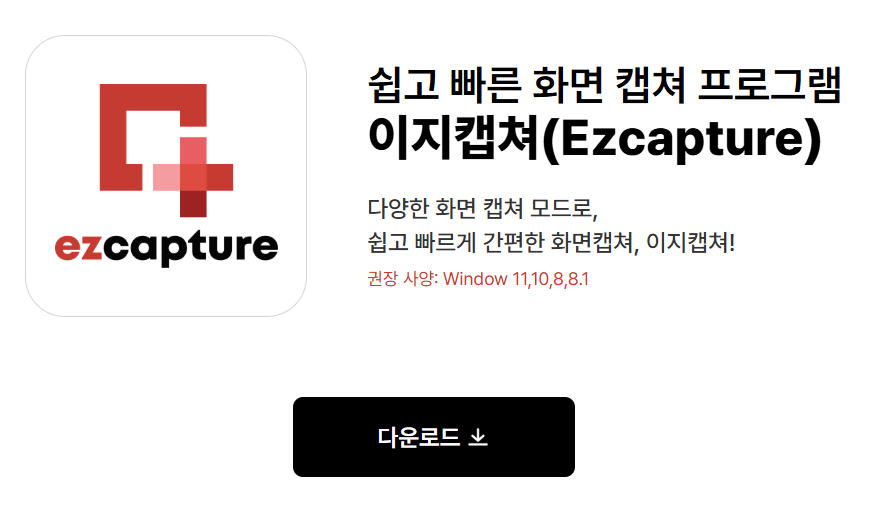이지캡쳐는 컴퓨터 화면을 캡쳐하여 이미지로 저장할 수 있게 해주는 무료 프로그램입니다. 현재는 개발 및 업데이트가 중단되었지만, 가볍고 빠르며 직관적인 사용법 덕분에 여전히 많은 사용자들이 활용 중입니다. 윈도우 환경에서 사용되며, 별다른 설정 없이 실행만 해도 즉시 캡쳐가 가능합니다.
이 프로그램은 전체 화면, 선택 영역, 활성 창 등을 캡쳐할 수 있으며, 캡쳐된 이미지를 바로 편집하거나 파일로 저장할 수 있는 기능도 함께 제공합니다. 특히 무겁지 않은 실행 환경 덕분에 구형 PC나 노트북에서도 원활하게 작동한다는 점이 특징입니다.
이지캡쳐 다운로드
컴퓨터 화면을 빠르고 쉽게 캡쳐하고 싶은 분들에게 ‘이지캡쳐(EasyCapture)’는 여전히 유용한 프로그램입니다. 가볍고 직관적인 인터페이스 덕분에 초보자도 쉽게 사용할 수 있어 많은 사용자들이 찾고 있습니다. 특히 블로그, 업무 보고, 강의자료 제작 등 다양한 목적으로 화면 캡쳐를 자주 활용하는 분들에게 추천할 만합니다.
이지캡쳐는 공식 웹사이트에서 설치 파일을 받을 수 있지만, 일부 구버전은 광고나 추가 프로그램 설치 없이 사용할 수 있어 선호되기도 합니다. 구버전을 찾을 땐 개인 블로그나 커뮤니티에서 안전하게 검증된 링크를 이용하는 것이 좋습니다. 사용자의 보안을 위해 반드시 백신 프로그램을 함께 사용하는 것도 잊지 마세요.
이지캡쳐 기능
이지캡쳐는 단순한 전체화면 캡쳐를 넘어, 다양한 상황에 맞춰 활용할 수 있는 총 5가지 주요 캡쳐 방식을 제공합니다. 각각의 기능은 메뉴 또는 단축키로 빠르게 실행할 수 있어 업무나 블로그 이미지 작업 등에 유용하게 활용됩니다.
간편캡쳐
마우스 클릭 한 번으로 현재 화면 전체를 즉시 캡쳐합니다. 초보자도 사용할 수 있을 만큼 간단하며, 별도 설정 없이 바로 이미지 저장이 가능합니다. 보고서 작성이나 전체 화면 스크린샷이 필요할 때 가장 많이 쓰이는 기능입니다.
창 캡쳐
열려 있는 특정 프로그램 창만 선택해서 캡쳐할 수 있는 기능입니다. 여러 창이 동시에 떠 있는 상황에서도 원하는 창만 깔끔하게 캡쳐할 수 있어, 정확한 화면 정보를 전달하고자 할 때 유용합니다.
단위영역 캡쳐
마우스로 원하는 영역을 직접 지정하여 캡쳐할 수 있습니다. 화면의 일부분만 필요한 경우, 불필요한 요소를 제외하고 정확한 정보만 추출할 수 있어 매우 실용적입니다.
스크롤 캡쳐
한 화면에 다 나오지 않는 긴 웹페이지나 문서 내용을 자동으로 아래로 스크롤하며 캡쳐해주는 기능입니다. 전체 페이지를 하나의 이미지로 저장할 수 있어, 인터넷 강의자료나 블로그 백업 등에 활용하기 좋습니다.
크기지정 캡쳐
사용자가 미리 설정한 가로·세로 픽셀 값에 맞춰 일정한 크기의 영역을 자동으로 캡쳐하는 기능입니다. 반복적으로 동일한 크기의 이미지를 캡쳐해야 할 때 매우 유용하며, 작업 일관성을 유지하는 데 도움이 됩니다.
이지캡쳐 설치 방법
이지캡쳐는 설치 과정이 매우 간단한 편입니다. 하지만 공식 홈페이지가 사라진 경우도 많아 검증된 다운로드 경로를 선택하는 것이 중요합니다.
- 이지캡쳐 설치 파일 다운로드
구글 검색창에 ‘이지캡쳐 다운로드’라고 입력하면 다양한 블로그나 커뮤니티 글이 나옵니다. 여기서 광고나 이상한 프로그램이 포함되지 않은 안전한 링크를 선택하세요. 구버전이라면 .zip 또는 .exe 파일 형식으로 제공됩니다. - 설치 파일 실행
다운로드한 설치 파일을 실행합니다. 설치 중 불필요한 프로그램이나 툴바가 함께 설치되지 않도록 체크박스를 잘 확인하면서 진행하세요. - 설치 완료 후 실행
설치가 완료되면 바탕화면에 ‘EasyCapture’ 아이콘이 생성됩니다. 더블클릭하면 바로 실행할 수 있으며, 별도 회원가입이나 로그인 과정은 필요 없습니다. - 최초 실행 시 설정
기본 저장 경로나 캡쳐 포맷 등을 설정해두면 이후 사용할 때 더 편리합니다. 설정은 프로그램 상단 메뉴에서 간단하게 조정할 수 있습니다.
이지캡쳐 단축키
효율적인 작업을 위해 이지캡쳐의 단축키를 익혀두면 매우 유용합니다. 키보드만으로 빠르게 캡쳐할 수 있기 때문에 작업 속도를 크게 높일 수 있습니다.
전체 화면 캡쳐: F11
지정 영역 캡쳐: F10
활성 창 캡쳐: F9
캡쳐 후 편집 창 열기: F8
프로그램 종료: Esc
이 단축키는 프로그램 환경설정에서 사용자가 원하는 키로 변경할 수 있습니다. 키보드에 익숙한 사용자라면 자신에게 맞는 키로 설정해서 효율을 높이는 것도 좋은 방법입니다.
참고로 일부 최신 윈도우 환경에서는 기본 단축키가 작동하지 않을 수 있으니 관리자 권한으로 실행하거나 호환성 모드를 통해 해결할 수 있습니다.
이지캡쳐는 가볍고 실용적인 캡쳐 도구로, 무거운 기능을 원하지 않는 사용자들에게 특히 잘 맞습니다. 정식 업데이트는 없지만, 여전히 유용하게 활용할 수 있는 점에서 많은 분들이 찾고 있습니다. 빠르게 캡쳐해서 이미지로 정리해야 할 일이 많다면 이지캡쳐는 한 번쯤 써볼 만한 프로그램입니다.